Kayıtlı şifrenin sınıf arkadaşlarında nasıl silineceği. Parola nasıl kaldırılır ve Odnoklassniki'ye giriş nasıl yapılır? Yandex’de eski log ve şifre nasıl silinir?
- Tarayıcıdaki "kuyrukların" hızlı şekilde kaldırılması
- video
- Tarayıcı tarafından kaydedilen verileri siliyoruz
- Gizli Mod
“DEL” tuşuna basmak problemi çözmek , şifreyi silmek ve Odnoklassniki'ye giriş yapmak için yardımcı olmuyor. Her programda kendi şekilde olur. Opera kullanıyorsanız, “Araçlar” menüsüne gitmeniz ve “Ayarlar” ı seçmeniz gerekir. Açılacak olan “Wand” sekmesi “Wand şifreleri hatırla” satırının yanındaki “tick” i kaldırmanızı sağlar. Ardından "OK" onaylayın.
Parolayı nasıl kaldıracağınıza ve Odnoklassniki’ye firefox tarayıcısı , burada her şey farklı. Bunu yapmak için, "Ayarlar" alt öğesindeki "Araçlar" a gidin. “Gizlilik” bölümüne gitmek, kullanıcı adı ve şifrenin kaldırılmasını sağlayacak “Geçmişi ezberlemeyin” maddesine erişim sağlayacaktır. Bu makalede , Aldoklasassniki'deki bir kullanıcı adının nasıl silineceği hakkında daha fazla bilgi edinin.
Nasıl kaldırılır eski şifre sınıf arkadaşları?
Kuşkusuz, şifreyi hatırlamaktan ibaret olan tarayıcı işlevini kullanmak uygundur. Her seferinde, sayfaya girerken, girmeye gerek yoktur. Ancak, bazı nedenlerden dolayı, tarayıcı tarafından ayarlara kaydedilen eski şifreyi silmeniz gerekiyordu. Bunu anlamak için biraz zaman harcayacaksınız. Sayfayı tanıtın Odnoklassniki bir sonraki servisinizde size yardımcı olacaktır.
Örneğin, içinde Google kromu kullanıcılar arasında çok popüler, algoritma aşağıdaki gibidir:
- tarayıcıyı açmak için simgeye iki kez tıklayın;
- sağ üst köşede bulunan “Ayarlar” menüsünü bulun (üç çubuk);
- “Gelişmiş ayarları göster” bağlantısına tıklayın (sayfanın altındaki);
- “Kayıtlı Şifreleri Yönet” bölümünü açın (“Şifreler ve Formlar” alt menüsünde bulunur), “Kayıtlı Şifreleri Yönet” seçeneğini seçin. Böylece kaydedilmesi gerekmeyen şifreleri imha edebilirsiniz.
Eski şifreyi Mozilla Firefox'ta Odnoklassniki'de nasıl sileceğinizi sorarsanız, önce tarayıcıya girmelisiniz. Yukarıdan, sağ köşede, aynı atamayı görebilirsiniz - üç şerit, - menüye girmenize izin verecek olanı tıklayın. Burada, bir sonraki pencerede "Ayarlar" ı seçmeniz gerekir - "Koruma" sekmesi. "Kayıtlı şifreler" düğmesine basmanız gerekir. Bu pencerede, daha önce farklı sitelerde depolanan şifreleri bulacaksınız. Silinecek şifreleri işaretleyin ve onlardan kurtulun. Bir şifre silmek sayfanın kurtarılması ile ilgili ise, bu bilgi bu konunun netleşmesine yardımcı olacaktır.
Yandex'deki Odnoklassniki'de bir şifre nasıl silinir?
Ayarlar tarayıcıları Yandex ve Chrome çok benzer. Bu nedenle, eylemler, pek farklı değil. Öncelikle bu programın penceresinde “Yandex Browser Settings” butonunu bulmanız gerekiyor. Açılan diğer menü öğeleri arasında, "Ayarlar" ı seçmeniz gerekir. Ardından “Gelişmiş ayarları göster” düğmesine tıklayın (sayfanın altındaki). Bir sonraki adım “Parola Yönetimi” düğmesine tıklayarak “Parolalar ve Otomatik Tamamlama” bölümüne gitmek. “Parolalar” penceresi iki alandan oluşur: birincisi otomatik olarak kaydedilen parolalar, ikincisi ise parolalarının kaydedilmesi gerekmeyen siteler içindir. Şimdi şifreyi kaldırmak için istenen girişi vurgulayın. Ondan sonra "Finish" butonuna basarak işlemlerini onayla. Bağlantıya tıkladığınızda yüksek kaliteli promosyon VKontakte kullanılabilir.
Gördüğünüz gibi, eylemlerin algoritması, Yandex’deki Odnoklassniki’deki bir şifrenin nasıl kaldırılacağı Google Chrome’a çok benziyor.
Sitemizde ücretli ve ucuz bir sipariş verebilirsiniz.
Aslan, Odnoklassniki'yi ziyaret eden tüm kullanıcıların payını bilgisayar tarayıcısı ile yapıyor. En popüler programlar: Google Chrome, Opera, Yandex, Microsoft EDGE tarayıcısı ve Internet Explorer . Hepsi kullanıcı yetkilendirme verilerini kaydedebiliyor, ancak bugün bunun tersi hakkında konuşacağız - girişteki Odnoklassniki içindeki bir kullanıcı adı nasıl silinir.
İnsanlar en çok evde bilgisayardan Odnoklassniki'ye geliyorlar. Ancak, başka bir yerden hesabınıza giriş yapmak zorundaysanız, izlerinizi gizlemeyi unutmayın. Şimdi size doğru şekilde nasıl geçireceğinizi anlatacağız.
Tarayıcıdaki "kuyrukların" hızlı şekilde kaldırılması
Talimatımız, Google Chrome tarayıcısına dayanıyor. en popüler . Fakat aynı şeyin diğer tarayıcılarda da karıştırılabileceğini anlamalısınız.
Dolayısıyla tarihimizi silmek için şunu yaparız:
- Etkin tarayıcı penceresinde Ctrl + Shift + Del tuş bileşimine basın. Bu kombinasyon hemen hemen tüm tarayıcılarda çalışır.
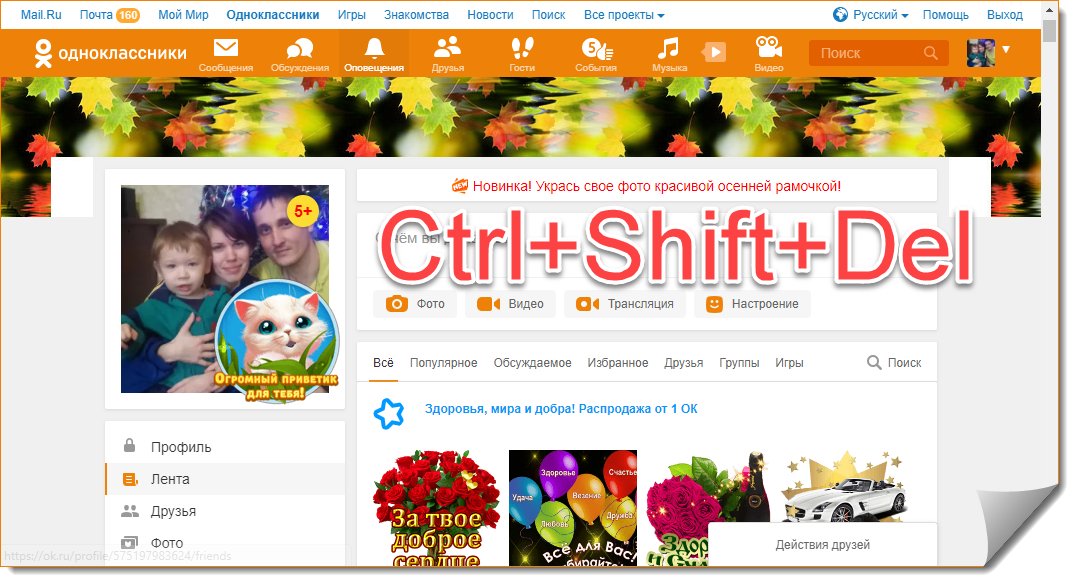
Şimdi izlerini silmek istediğiniz süreyi belirtmeniz gerekir (örneğin, birkaç saat çalıştıysanız, tüm bilgisayar ana verilerini silmenin anlamı yoktur. Sadece bir "gün" seçin). Tam olarak ne silmek istediğinizi de belirleyebilirsiniz.
Mevcut öğeler şunları içerir:
- tarama geçmişi;
- indirme geçmişi;
- önbellek ve görüntüler;
- çerez;
- şifreler;
- otomatik tamamlama verileri;
- veri barındırılan uygulamalar;
- medya lisansları.
Silmek istediğiniz izleri seçin ve "3" rakamıyla belirtilen düğmeye basın.
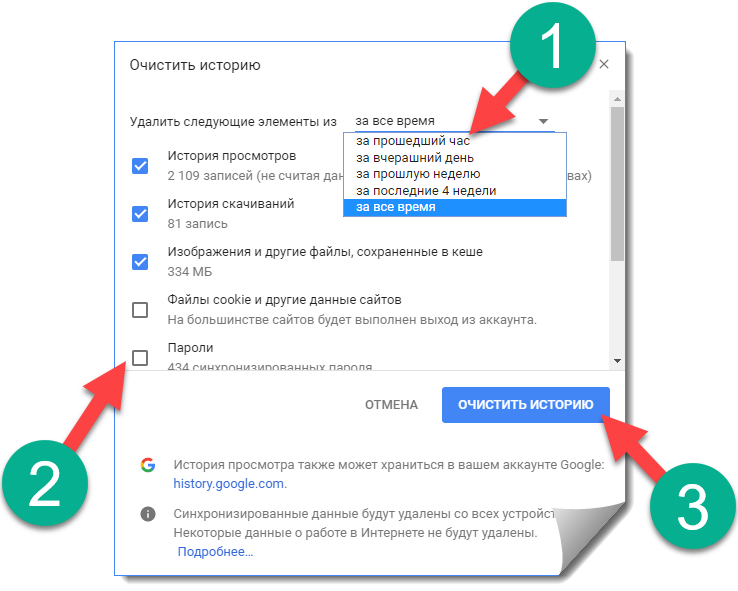
- Temizlik süresi, tamamen PC veya dizüstü bilgisayarın dağınıklığına, kullanıcı aktivitesine ve disk alt sisteminin hızına bağlı olacak şekilde başlayacaktır. Her durumda, işlemin bitmesini bekliyoruz.
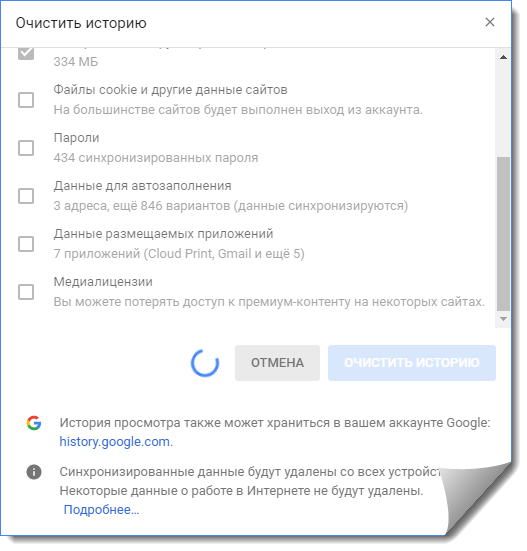
Yapılır. Artık varlığınızı belirlemek imkansız, ancak tarayıcının silemediği başka izler var. Aşağıda onlar hakkında konuşacağız.
video
Onay işaretini kaldırın!
Fonksiyonun nerede olduğu:
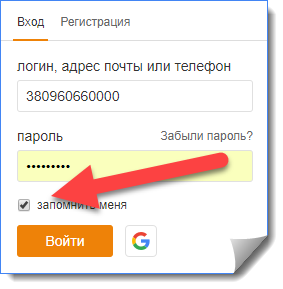
Odnoklassniki'ye başka bir bilgisayardan girerseniz, asla bu modu etkinleştirmeyin. Kayıtlı verileri silmek kolay değil. Aşağıda bunun nasıl yapılacağını öğreneceksiniz.
Tarayıcı tarafından kaydedilen verileri siliyoruz
Tarayıcı kullanıcı adınızı ve şifrenizi zaten kaydetmişse, verileri unutmasını sağlamanız gerekir. Bu böyle yapılır:
- Üç noktalı düğmeyi tıklayarak Google Chrome ayarlarını açın. Sağ üst köşede. Açılan menüde, öğeyi seçin: "Ayarlar".
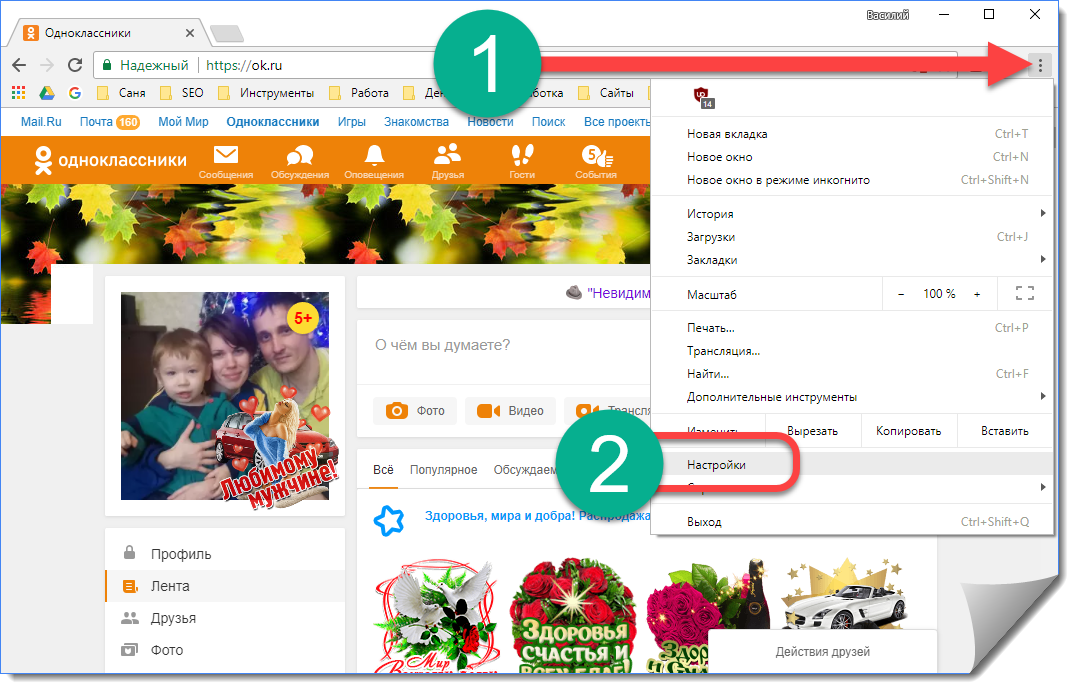
- Sayfayı aşağıya doğru kaydırın ve ekran görüntüsünde işaretlediğimiz etiketi tıklayın. Ek ayarları açacaktır.
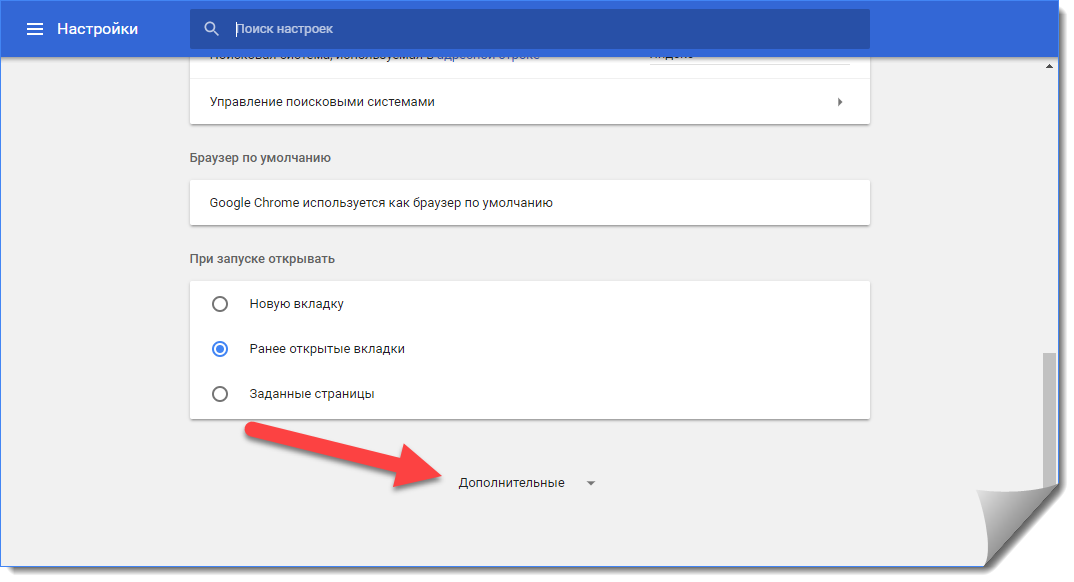
- Daha sonra, "Şifreler ve formlar" bölümünde yer alan "Özelleştir" öğesini açmanız gerekir.
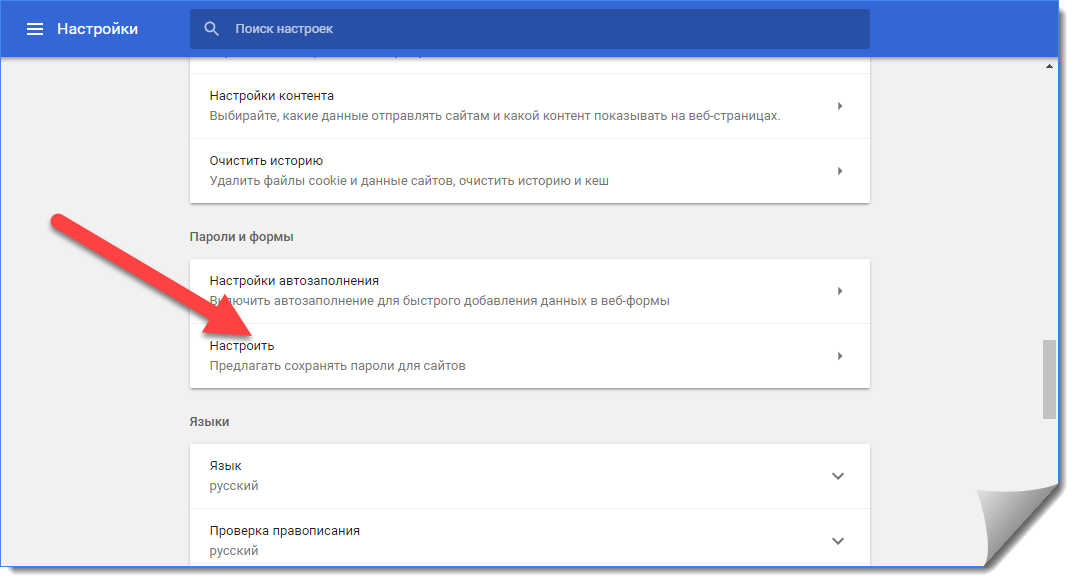
- Şimdi sorguyu arama alanına girin. ru, sadece Odnoklassniki'nin şifrelerini kaldıracağımız ve giriş bilgilerinizi (telefon numarası) bulduğunuz için üç noktadan oluşan butona tıklayın. Açılır menüden "Sil" i seçin.
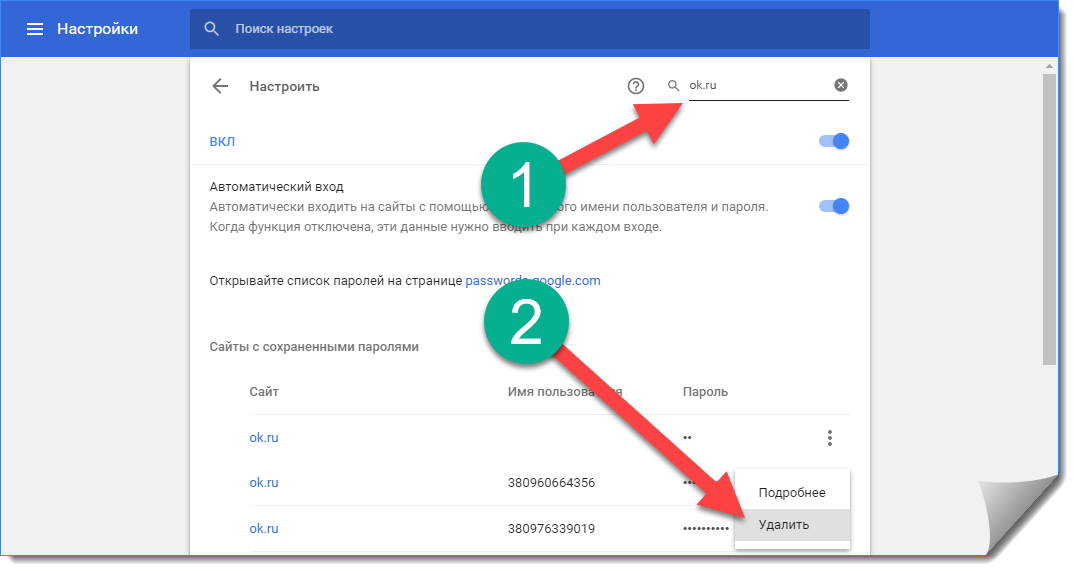
Bundan sonra, veriler Google Chrome'dan veya başka bir tarayıcıdan silinecek ve hiç kimse sayfanıza erişemeyecek.
Gizli Mod
Odnoklassniki'deki “Sayfam” bölümüne gitmek istiyorsanız, ancak ayarlarla uğraşmanıza ve herhangi bir şeyi silmenize gerek yok, sadece “Gizli” modda saate geçin. Bu fonksiyon hiçbir şey kaydetmez ve tamamen gizlidir. Chrome menüsünü açıp istediğiniz öğeyi orada seçerek başlatabilirsiniz.
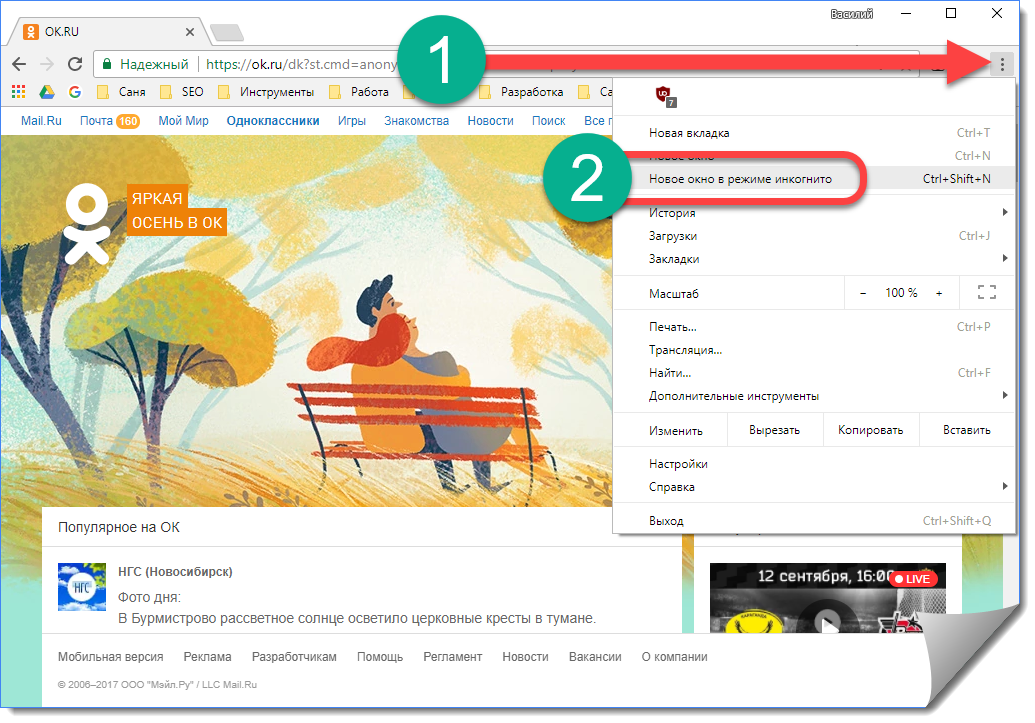
Aynısını Ctrl + Shift + N kısayoluyla da yapabilirsiniz.
Yaklaşık aynı mod diğer tarayıcılarda. Sadece orada biraz farklı ve biraz yanlış denir. Örneğin, Firefox'ta bu “Özel pencere” dir.
Hepsi bu. Şimdi Odnoklassniki'ye girerken gereksiz kullanıcı adı ve şifrenin nasıl kaldırılacağını ve kaydedilmeyeceğini belirledik. Sorularınız, yorumlarınız veya önerileriniz varsa, yorumlara yazın, kesinlikle cevap vereceğiz.
Odnoklassniki şifresini sil
Odnoklassniki.ru sosyal ağının kullanıcılarının şifreyi sıkça kaldırması gerekir. Ana iki sebep - şifrenin değiştirilmesi, tarayıcının hafızasında kaldığında eski versiyon veya şifreyi yanlışlıkla başka birinin bilgisayarına kaydetmesi, bu kabul edilemez.
Odnoklassniki'deki şifreyi kaldırmak kolaydır, ancak işlem bireysel tarayıcılar için farklıdır. "Sınıf Arkadaşları": bilgisayardan sayfayı gir "
Mozille'de şifre kaldırma
Google Chrome'da bir şifreyi hızlı bir şekilde nasıl silebilirim?
Eski parolanın Chrome'daki Odnoklassniki'deki nasıl kaldırılacağını anlamak için, başlangıçta ilgili tarayıcıdaki Ayarlar menüsünü tıklamanız gerekir. Beliren pencerede “gelişmiş ayarları göster” fonksiyonunu seçin - sonuç olarak bir sonraki bölüm “Şifreler ve formlar” adıyla açılacaktır. Bu menüde, Parola Yönetimi ile ilgileniyoruz, burada listede gerekli parolanın kaldırılması hemen hemen Mozilla'ya benzer bir işleme göre gerçekleştiriliyor.
Internet Explorer’da şifreleri silme
Internet Explorer birkaç modern kullanıcı tarafından kullanılıyor, ancak burada parolanın nasıl kaldırılacağına ve Odnoklassniki'ye nasıl giriş yapılacağına hızlıca karar verilmesi gerekebilir. Burada bir parolayı silmek, aşağıdaki sekmelere basmak anlamına gelir: Araçlar - İnternet Seçenekleri - İçerik - Seçenekler. Açılan pencerede, "Günlük otomatik tamamlama işlemini sil" i seçin ve şifrenin önündeki şifrelerin işaretini kaldırın.
Yandex’deki şifreler
Mozilla ile birlikte, bugünlerde daha az popüler olmayan tarayıcı Yandex'dir, bu yüzden Yandex'deki sınıf arkadaşlarında bir parolanın nasıl silineceği sorusu da oldukça önemlidir. Yandex’deki Odnoklassniki’de şifreyi silme problemini çözün, bu tarayıcılar tek bir motorda çalıştığı için neredeyse Chrome’daki gibi olabilir.
Tarayıcı ayarlarını açtıktan sonra, gelişmiş ayarları genişletin ve "Parola Yönetimi" ile ilgileneceğimiz "Parolalar ve Otomatik Tamamlama" bölümüne gidin. Doğru adresi seçerek şifreyi görebilir veya tamamen kaldırabilirsiniz.
Artık Odnoklassniki'deki eski şifreyi, minimum süre ile herhangi bir tarayıcıdan nasıl sileceğinizi biliyorsunuz. En sevdiğiniz sosyal ağın kullanımının artık size rahatsızlık vermesine izin vermeyin! Ayrıca, şifrenizi unuttuysanız Odnoklassniki’deki bir sayfayı nasıl kurtaracağınızı da okuyun.
Odnoklassniki girerken bir giriş silmek nasıl
Bilgisayarındaki birçok kişi, Odnoklassniki'ye girerken giriş ana sayfadan kaybolduğunda bir resimle karşılaşabilir. Evde bir bilgisayarda çalışırken, rahatsızlık hissetmezsiniz. Sürmek için sınırsız sayıda gerekmez. Peki ya oturum açma başkasının bilgisayarındaysa? Sahibinin sayfanızda kolayca görünmesi gerekiyor, o zaman bu "otomatizm" den kurtulmak iyi olurdu.
Soru ortaya çıkıyor, Odnoklassniki'ye girerken giriş bilgilerini nasıl silebilirim?
İlk yol . Site penceresinde bir giriş görüntüsünün olmaması programdan çıkarılarak elde edilir. Bunun için tarihi temizlemeniz gerekir. Bu yüzden örneğin Firefox'ta çağrılırlar. İlk önce program ayarlarına gitmelisiniz, orada "Tek tek çerezleri sil" i bulmak için. Belirtilen tarayıcı bu görevi "Gizlilik" seçeneğinde içerir. Şimdi odnoklassniki.ru adlı klasörü seçin, "Çerezleri Sil" i etkinleştirin. Odnoklassniki'de yüksek kaliteli tanıtım grubu mevcuttur.
Bu dosyaları Chrome'da silmek için art arda "Ek" -> "Kişisel veriler" -> "İçerik ayarları" -> "Çerezler" düğmelerine giderek "Parametreler" işleviyle çalışıyoruz. Gereksiz bilgilerden kurtulmak kolaydır: tüm geçmişi veya seçilen dosyaları silin. Ayrıca: "Parola nasıl kaldırılır ve Odnoklassniki'ye giriş yapılır" konusunu da okuyun.
Odnoklassniki'ye girerken Chrome, Yandex'in daha yeni sürümlerinde bir girişi nasıl sileceğinizi anlamak için aşağıdakileri yapmanız gerekir. Sağ tarafta, sayfanın üstünde, menüyü açmak için simgeyi etkinleştirmeniz gerekir. Burası “Ayarlar” ın seçildiği yerdir. Ardından, “Ayarları göster” öğesini seçin. "Formlar ve Şifreler" - "Şifre Yönetimi". Şimdi oturum açma sol fare ile vurgulanır ve silinir.
İkinci yol . Kaydedilmemiş girişler silinemez. Siteye ilk önce herhangi bir bilgi girdiğinizde, otomatik olarak kaydetmeniz önerilir. Aynısı Odnoklassniki'de de olur. Bu işlemi at. Ardından tarayıcı işlevlerinden birini gerçekleştirmez - erişim verilerini hatırlamak için. VKontakte'ı aldatmaya ihtiyacınız varsa, bağlantıya tıklayın .
Nasıl kaldırılır eski giriş sınıf arkadaşları?
Bir Internet kullanıcısı tarafından kullanım sırasında, tarayıcı hatırlanan tüm girişleri toplar. Bu nedenle, eski Odnoklassniki kullanıcı adının nasıl silineceğini bilmek önemlidir. Mozilla firefox girişleri silmek için "Araçlar" 'a girmeniz gerekir. Ardından, "Kişisel verileri sil." Öğesini seçin. Açılan pencerede “Kaydedilen şifreler” satırını bulduktan sonra kontrol edin ve diğer seçenekleri kontrol edin. Ardından "Şimdi Sil" düğmesini tıklayın.
Aynı işlemler Google Chrome programında, "Araçlar" bölümünden sonra, ardından → "Görüntülenen belgelerdeki verilerin silinmesi" → "Kaydedilen şifrelerin silinmesi" → "Görüntülenen sayfalardaki verilerin silinmesi" ile gerçekleştirilir. Artık arkadaşlarına Odnoklassniki'deki eski giriş bilgilerini nasıl sileceklerine dair sorularına ne cevap vereceğini biliyorsun. Odnoklassniki'de bir sayfanın nasıl tıklandığını da okuyarak oku.
Odnoklassniki'de bir kullanıcı adı nasıl silinir?
Bir kullanıcı Odnoklassniki web sitesinde kişisel sayfasına girmeden önce, kendisini bir kullanıcı adı ve şifre ile tanımlaması zorunludur. Genellikle, iki ana alan otomatik olarak doldurulur ve bu da kullanıcıyı sonraki girişlerde doldurmak zorunda kalmaz. Ancak, bazen kullanıcı için asıl sorunun Odnoklassniki'ye girerken giriş bilgisini nasıl sileceğidir. Bu ihtiyaç, yalnızca ailede sınıf arkadaşları kullanıyorsa ve giriş bilgisini sürekli olarak değiştirmenin gerekmediği durumlarda ortaya çıkar. Ayrıca konuyu okuyun: "Sınıf arkadaşları": bilgisayardan sayfanın girişi.
Odnoklassniki'de bir kullanıcı adının nasıl silineceği sorununu bugün belki pek çok yönden çözme Size aralarında ana sunuyoruz.
Odnoklassniki kullanıcı adınızı , böyle bir site için hiçbir zaman otomatik olarak görüntülenmeyecek şekilde nasıl sileceğinizle ilgileniyorsanız, temel görev, tarayıcının çerezini temizlemektir. Bunu yapmak için, önce “bireysel çerezleri sil” işlevini bulabileceğiniz tarayıcı ayarlarına gidin. Örneğin, Mozilla için, böyle bir öğeyi “gizlilik” menüsünde bulabilirsiniz. Önerilen listede, bağlantısını bulun sosyal ağ Sınıf arkadaşları, ardından "çerezleri sil" görevini etkinleştir.
Chrome, en sık kullandığınız tarayıcınız ise, “Ayarlar” menüsünde - “ Gelişmiş Ayarlar »İçerik ayarlarının çerezler hakkında da bilgi içerdiği“ kişisel veriler ”öğesini bulun. Bu yordam yalnızca belirli dosyaları değil, aynı zamanda çok kullanışlı olan tarayıcıyı kullanmanın tüm geçmişini temizlemenizi sağlar.
Eski Odnoklassniki giriş bilgilerinizi kaldırmanın başka bir yolu da onu kaydetmeyi reddetmektir. Siteye başlangıçta veri girdiğinizde, tarayıcı bunları kaydetmeyi önerir. Bu özelliği terk etmek yeterli.
Odnoklassniki'ye girerken girişi nasıl sileceğinizin hiçbiri yardımcı olmadıysa, tüm tarayıcı geçmişini silerek sonuçları elde etmeye çalışın. Genellikle, bu yöntem eski giriş bilgilerini Odnoklassniki'ye nasıl sileceğinize karar verirken kullanılır, çünkü bu işlem en kolay ve en hızlı işlemdir ve kesinlikle herhangi bir tarayıcıda gereksiz sıkıntı olmadan yapabilirsiniz. Umarız, önerimizle Odnoklassniki.ru web sitesindeki giriş bilgilerinizi kaldırarak sorunu hızla çözeceksiniz! Aşağıdakiler ilginizi çekebilir: "Odnoklassniki'de bir şifre nasıl kaldırılır?"
Yandex'deki Odnoklassniki'de bir şifre nasıl silinir?
Peki ya oturum açma başkasının bilgisayarındaysa?
Soru ortaya çıkıyor, Odnoklassniki'ye girerken giriş bilgilerini nasıl silebilirim?
Odnoklassniki'de bir kullanıcı adı nasıl silinir?
Aşağıdakiler ilginizi çekebilir: "Odnoklassniki'de bir şifre nasıl kaldırılır?